Bản cập nhật iOS 14 mang đến cho người dùng iPhone hàng loạt cải tiến mới, trong đó phải kể đến giao diện thư viện ứng dụng App Library. Và bài viết sau đây sẽ giúp bạn biết cách sử dụng tính năng App Library mới trên iOS 14.
1. Tính năng App Library trên iPhone là gì?
App Library là tính năng giúp người dùng có một không gian quản lý tất cả ứng dụng và game trên iPhone của mình. Đây là nơi sắp xếp tự động các ứng dụng theo từng chủ đề riêng, để bạn có thể dễ dàng lựa chọn theo từng danh mục liên quan.
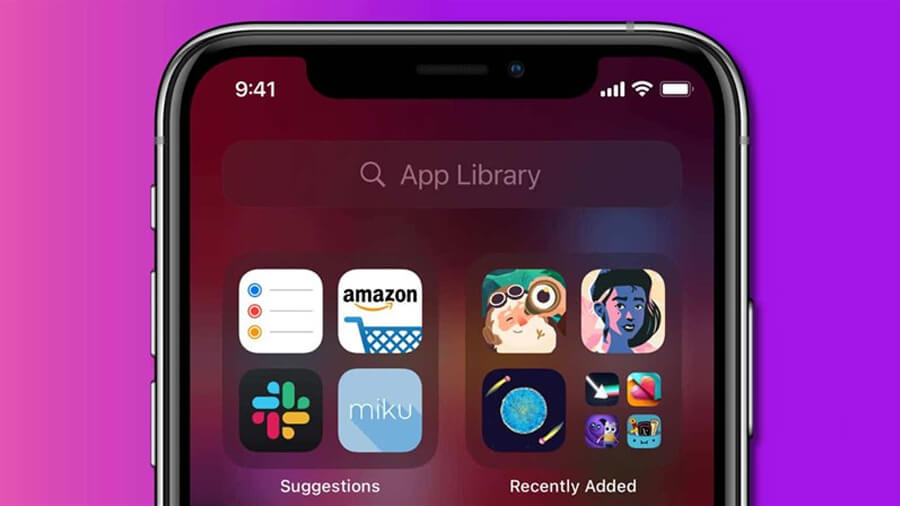
2. Cách mở giao diện App Library trên iPhone
Để mở giao diện thư viện ứng dụng, tại màn hình chính iPhone, bạn hãy lướt sang phải tới trang cuối cùng -> lướt sang phải thêm 1 lần nữa để vào App Library.
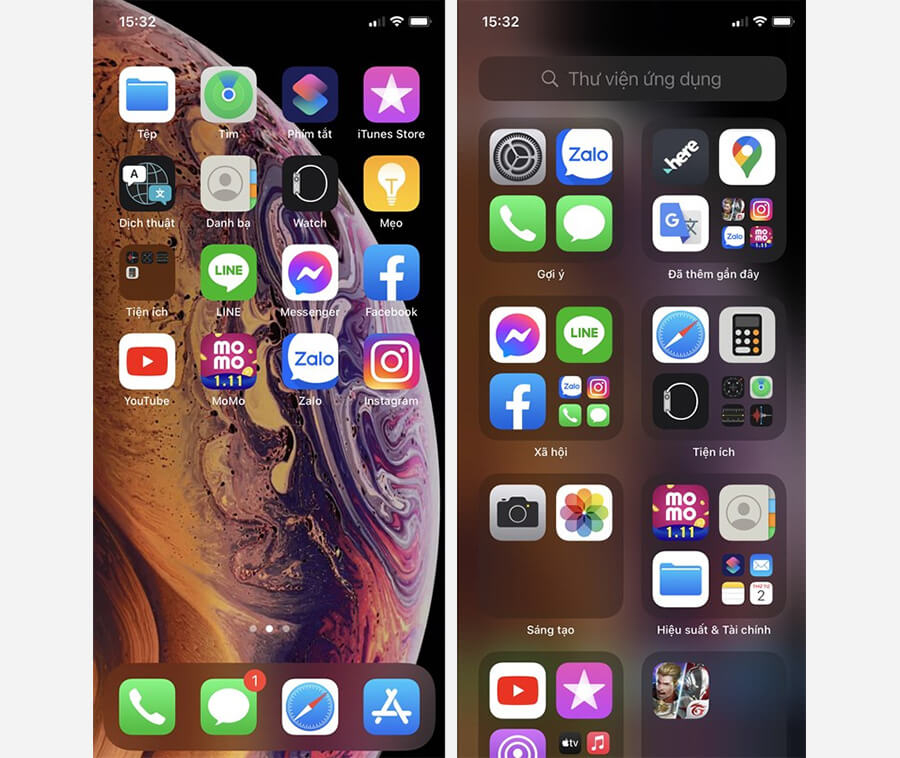
3. Mở ứng dụng theo từng mục
Với App Library, các ứng dụng sẽ được tự động sắp xếp theo từng danh mục có sẵn. Vì vậy, bạn có thể chạm vào từng app một để mở hoặc ấn vào một nhóm gồm bốn ứng dụng để xem tất cả các ứng dụng có trong danh mục.
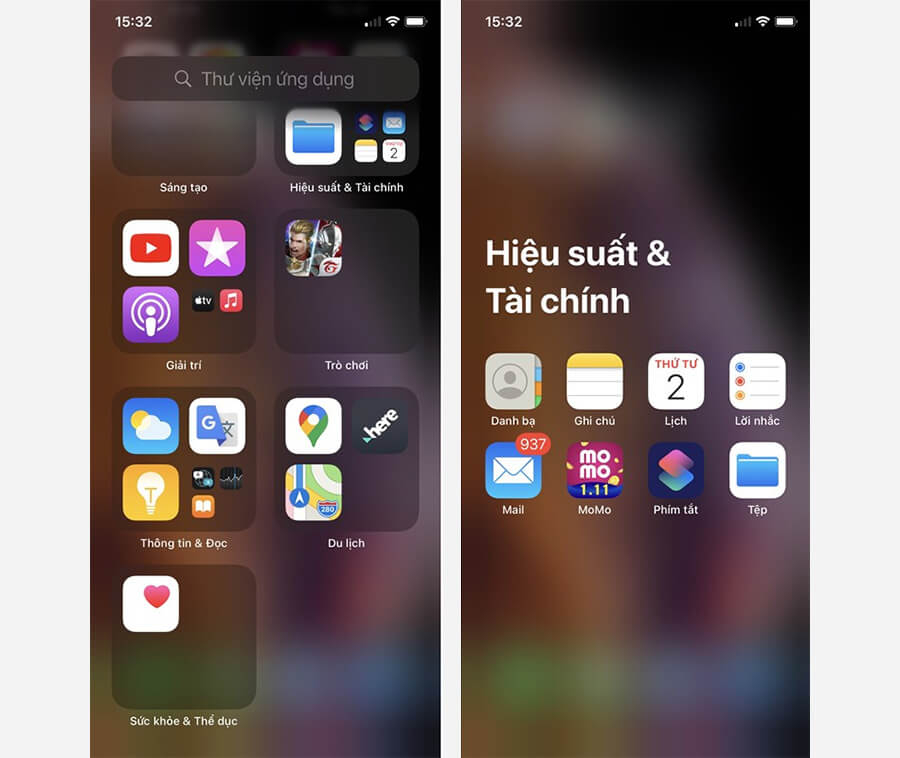
4. Thêm/xóa ứng dụng
Để thêm ứng dụng vào màn hình chính, bạn hãy nhấn giữ vào ứng dụng đó -> chọn Thêm vào màn hình chính. Để xóa, hãy nhấn giữ vào vùng trống trên màn hình -> ấn vào biểu tượng dấu "x" của ứng dụng muốn xóa.
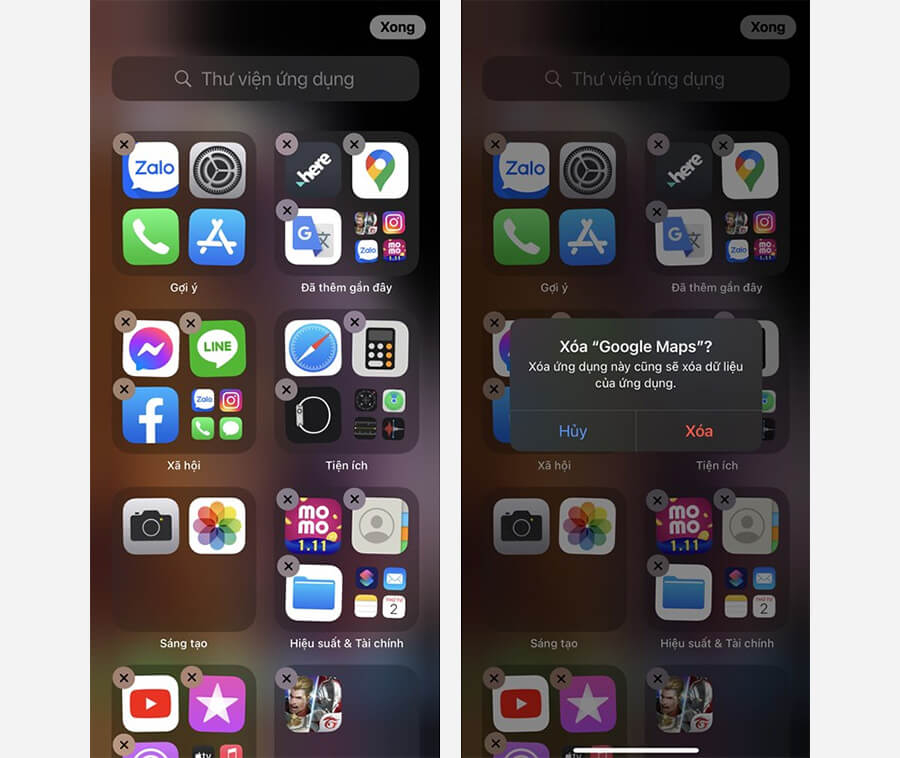
5. Tìm ứng dụng ẩn bằng List view
App Library không chỉ giúp tìm kiếm ứng dụng nhanh hơn thông qua các thư mục, mà bạn còn có thể tìm nhanh bằng cách nhập tên ứng dụng muốn tìm tại thanh tìm kiếm Thư viện ứng dụng, hoặc kéo xuống và tìm kiếm theo phần kí tự chữ cái.
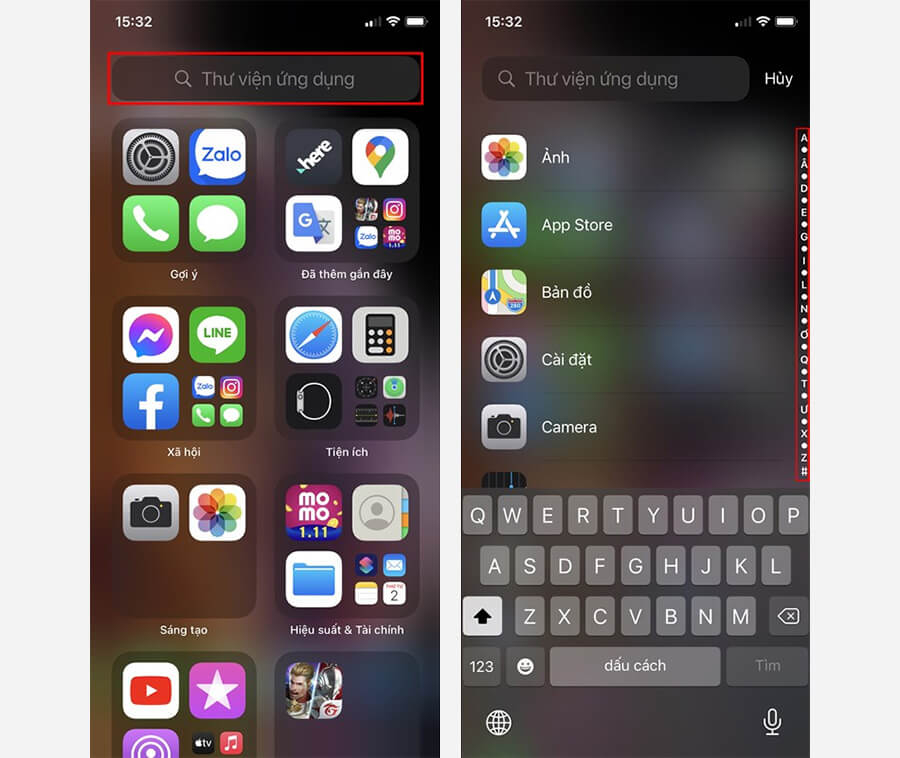
6. Không thêm ứng dụng mới tải về vào App Library
Nếu không muốn ứng dụng mới tải về xuất hiện trong App Library, bạn chỉ cần truy cập vào Cài đặt -> Màn hình chính -> Thêm vào MH chính.
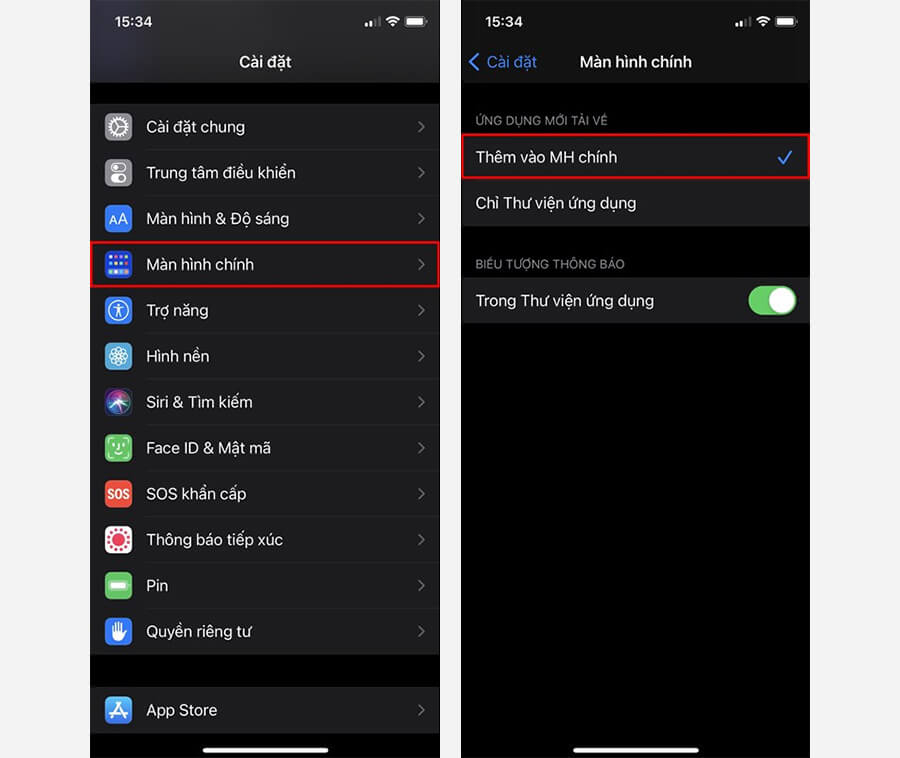
7. Bỏ luôn các trang màn hình chính
Nếu bạn thấy màn hình iPhone của mình khá rối do có quá nhiều ứng dụng, hãy sử dụng tính năng App Library bằng cách chạm vào phần trống trên màn hình -> chạm vào hàng chấm bên dưới -> bỏ tích trên từng trang -> nhấn Xong.
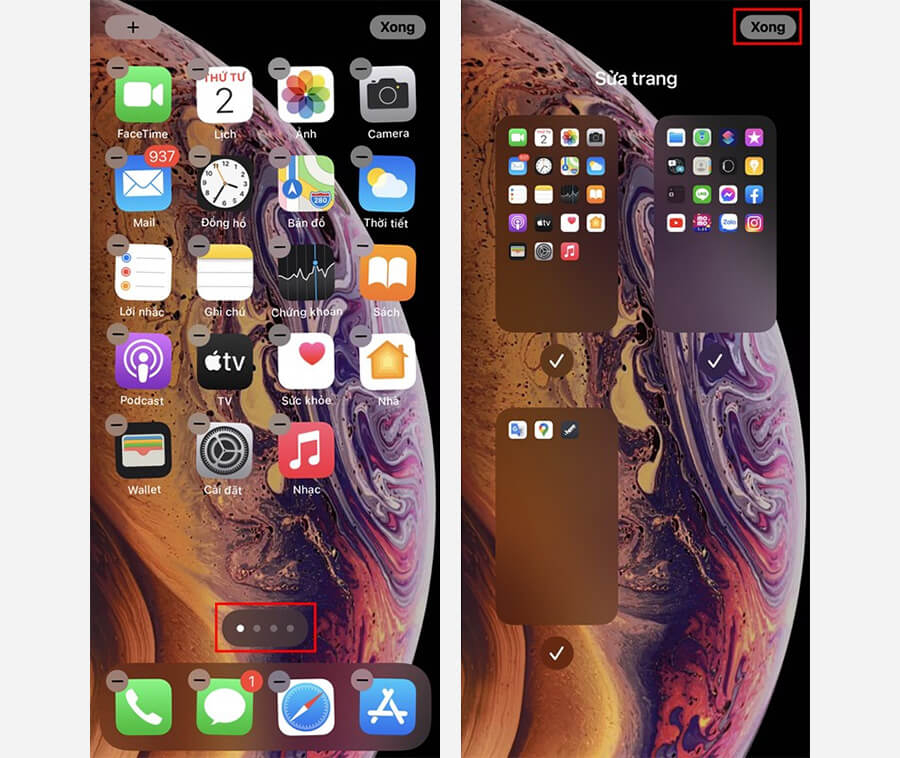
8. Vuốt nhanh các trang màn hình chính
Phiên bản iOS 14 mới cho phép bạn vuốt nhanh qua màn hình chính iPhone, bằng cách nhấn giữ vào dấu "chấm nhỏ" bên dưới -> di chuyển để qua các trang khác.
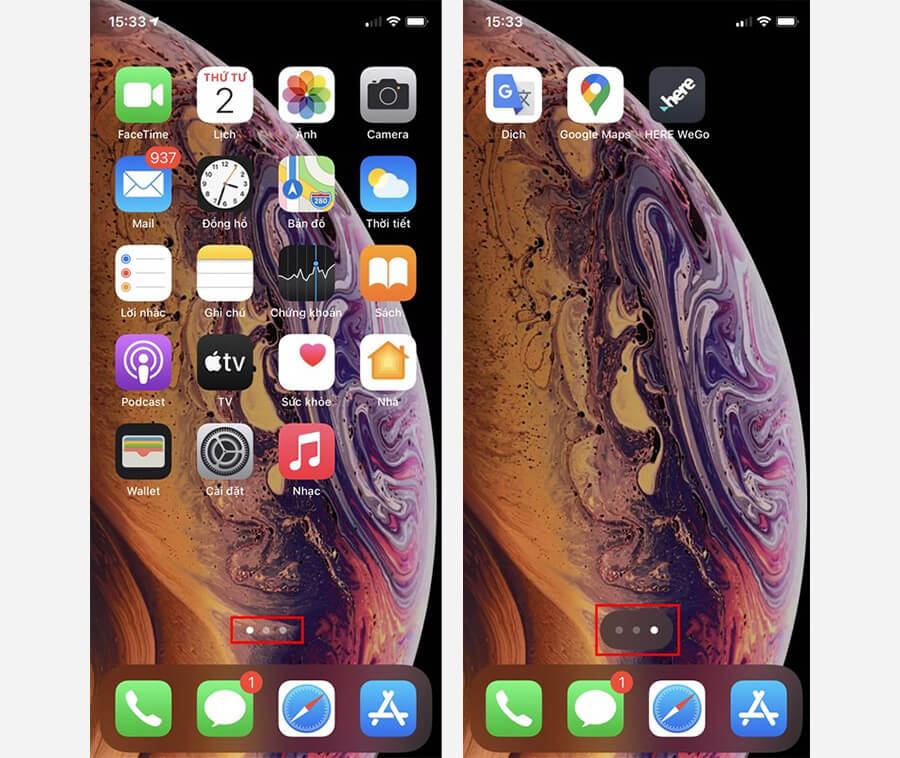
9. Bạn có thể tắt tính năng App Library không?
Theo nhiều người dùng iPhone thì tính năng App Library khá là dư thừa, vì nếu muốn tình nhanh ứng dụng thì có thể sử dụng tính năng Tìm kiếm Spotlight.
Do đó, nhiều người dùng vẫn luôn muốn tắt tính năng này. Nhưng điều đáng tiếc là việc làm này không thể thực hiện, vì đây là một tính năng mặc định trên iOS.
| =>> Cách gửi tin nhắn hộp quà trên Messenger |























